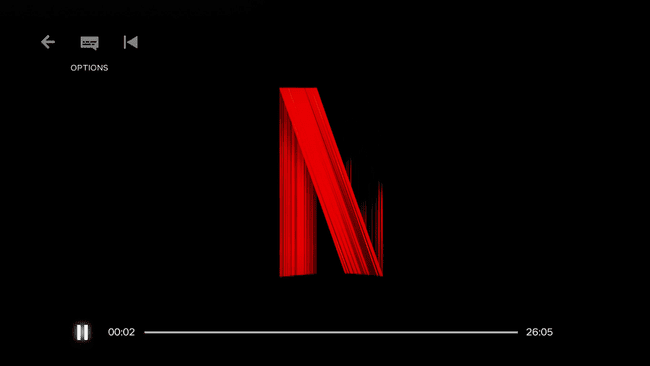Kako pridobiti Netflix na Roku
Roku pretočne škatle in Roku TV pametne televizije je mogoče uporabiti za gledanje Netflix, tako kot drugi pretočne naprave. Terminologija je nekoliko drugačna, saj se Roku sklicuje na svoje aplikacije kot kanalov, ampak razlika je površinska. Vse, kar morate storiti, da uporabljate Roku in Netflix, je, da svojo napravo povežete z internetom in nato prenesete kanal Roku Netflix.
Roku se že dolgo ukvarja s pretočnimi napravami in določena starejša strojna oprema ne deluje več z Netflixom. Če vas skrbi nakup Rokuja, ki ne podpira Netflixa, nadaljujte z branjem, če želite izvedeti, kako ugotoviti, ali naprava Roku deluje z Netflixom ali ne.
Kako ugotoviti, ali vaš Roku deluje z Netflixom
Netflix ne podpira nekatere starejše strojne opreme Roku, kar pomeni, da obstaja možnost, da Netflixa ne boste mogli pretakati s svojim Rokujem. To je bila neposredna posledica tega, da je Roku prenehal podpirati določeno starejšo strojno opremo. Ker Roku ne zagotavlja več posodobitev za te naprave, Netflix njihove aplikacije ne more posodabljati.
Naprave, na katere vpliva ta konec storitve, vključujejo enote Roku prve in druge generacije. To pomeni, da če je bil vaš Roku izdelan pred letom 2011, verjetno ne bo deloval z Netflixom.
Prizadete naprave Roku, ki ne delujejo več z Netflixom, vključujejo: Roku HD, HD-XR, SD, XD, XDS in tudi enote Roku XD in XDS z blagovno znamko Netgear.
Če imate tretjo generacijo ali novejšo napravo Roku, ki je bila izdelana po letu 2011, bi morala še vedno delovati z Netflixom. Vendar se to lahko v prihodnosti spremeni, če Roku znova neha podpirati starejšo strojno opremo in bo Netflix prisiljen slediti temu. Za več informacij obiščite Netflixov seznam združljivih naprav.

Kako pridobiti Netflix na Roku
Če želite dobiti Netflix na Roku, morate prenesti kanal Netflix v svojo napravo in se prijaviti za brezplačno preskusno različico ali vnesti podatke za prijavo, če že imate račun.
Prenos lahko postavite v čakalno vrsto neposredno iz trgovine Roku Channel Store, tako da sledite tem korakom:
Pomaknite se do channelstore.roku.com/details/12/netflix.
-
Prijavite se, če še niste prijavljeni, nato kliknite Dodaj kanal.
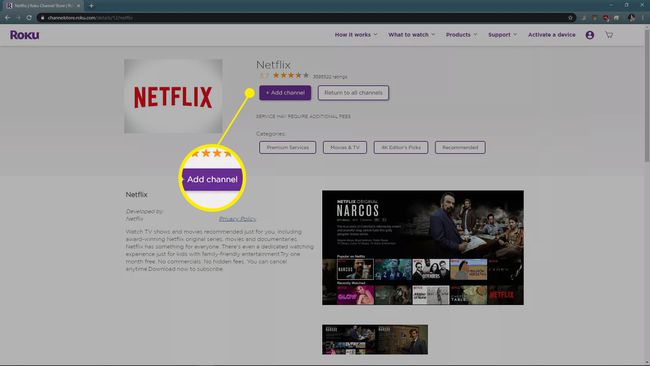
Ko boste naslednjič uporabili svoj Roku, bi moral samodejno prenesti Netflix.
Kako dobiti Netflix na Roku brez računalnika
Če ne želite uporabiti računalnika za dodajanje kanala Netflix v vaš Roku, imate tudi možnost, da to storite neposredno iz svojega Rokuja.
Za krmarjenje po menijih na vašem Roku uporabite smerno ploščico na daljinskem upravljalniku. Ko vas ta vodnik usmeri k izbiri možnosti, jo označite s smerno ploščico in pritisnite v redu na vašem daljinskem upravljalniku.
Priključite svoj Roku, se prepričajte, da je povezan z internetom, in televizor preklopite na ustrezen vhod.
-
Pritisnite na Domov gumb na daljinskem upravljalniku Roku.

-
Pomaknite se po levi stranski vrstici in izberite Pretočni kanali.
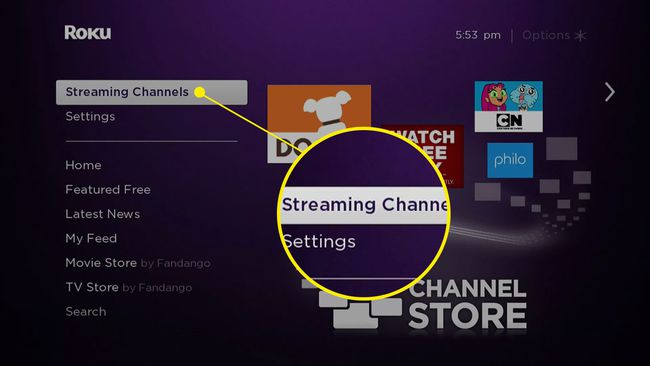
-
Izberite Išči kanale.
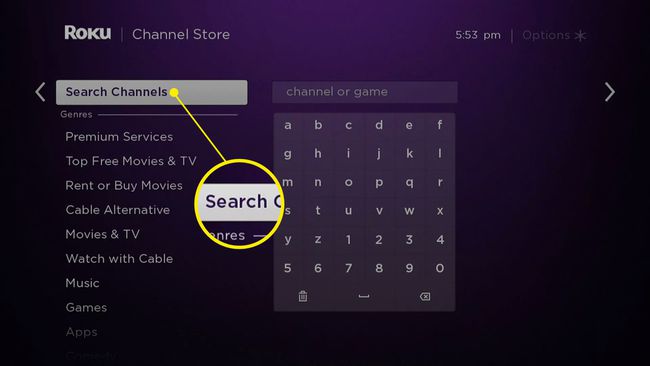
Če vidite Netflix na seznamu kanalov na desni, ga lahko izberete in preskočite naslednji korak.
-
Išči Netflix.
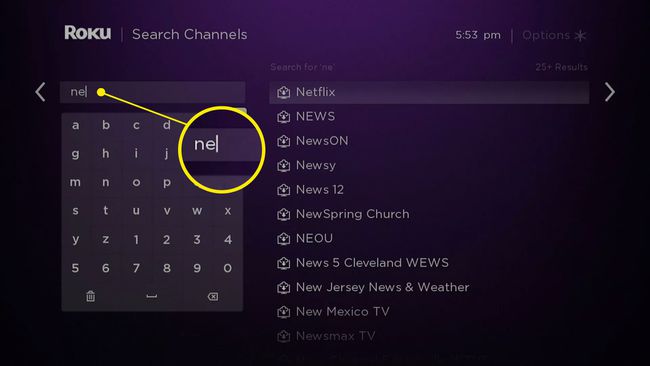
-
Ko se prikaže Netflix, ga izberite s seznama.
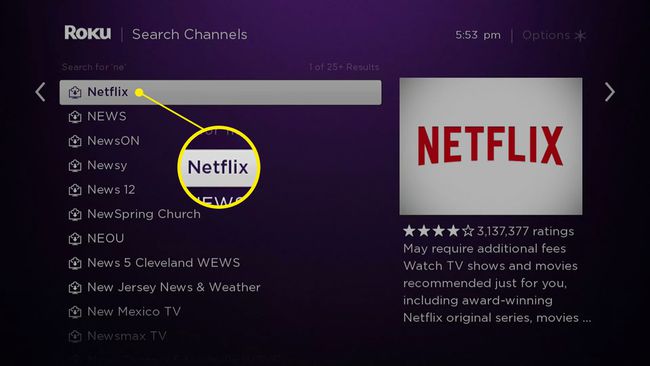
-
Na strani kanala Netflix izberite Dodaj kanal.
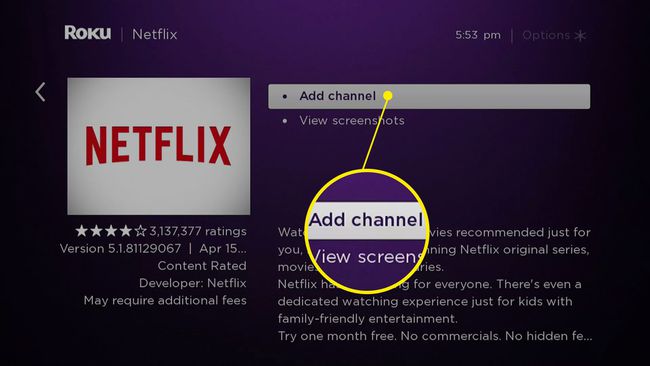
-
Kanal Netflix bo prenesen in nameščen.
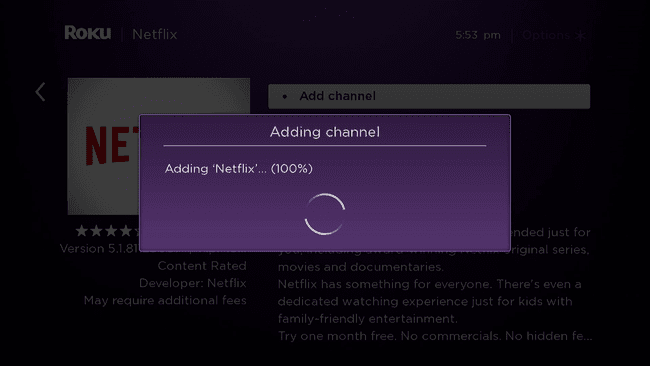
-
Izberite v redu, in končali ste.
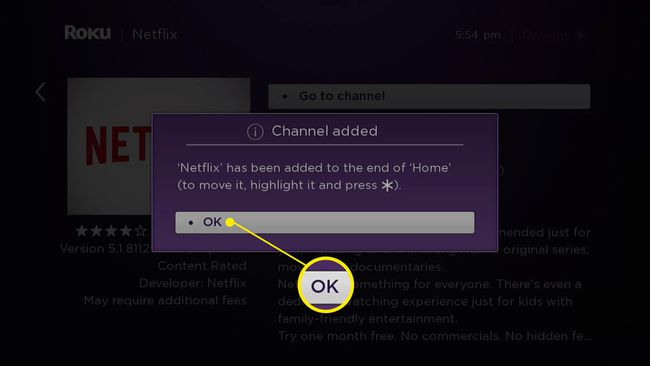
Kako gledati Netflix na Roku
Ko namestite kanal Netflix na vaš Roku, je pretakanje enostavno.
Priključite svoj Roku, se prepričajte, da je povezan z internetom, in televizor preklopite na ustrezen vhod.
-
Pritisnite na doma gumb na daljinskem upravljalniku Roku.

-
Pritisnite prav na daljinskem upravljalniku, nato se pomikajte po seznamu kanalov.
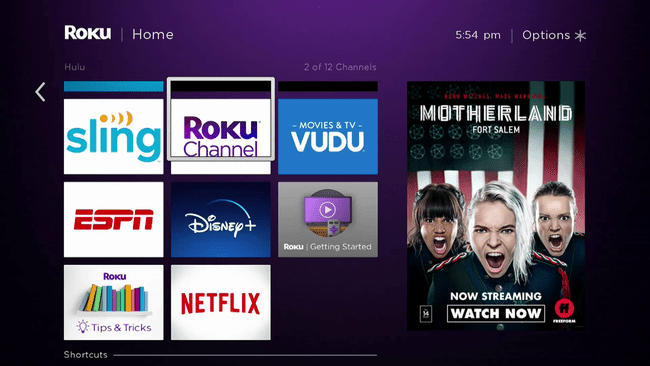
-
Izberite Netflix.
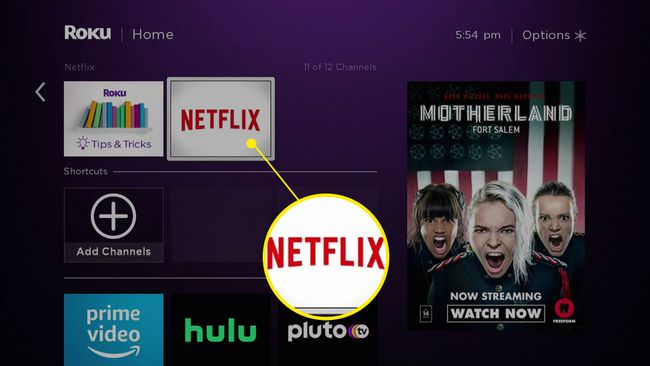
-
Izberite Preizkusite 30 dni brezplačno začeti sojenje, oz Prijaviti se če že imate račun.
 Kako priti do Netflixa, ne da bi plačali niti centa
Kako priti do Netflixa, ne da bi plačali niti centa -
Vnesite svoj e-poštni naslov in geslo za Netflix, nato izberite Naslednji.

-
Izberite profil za uporabo z vašim Roku.
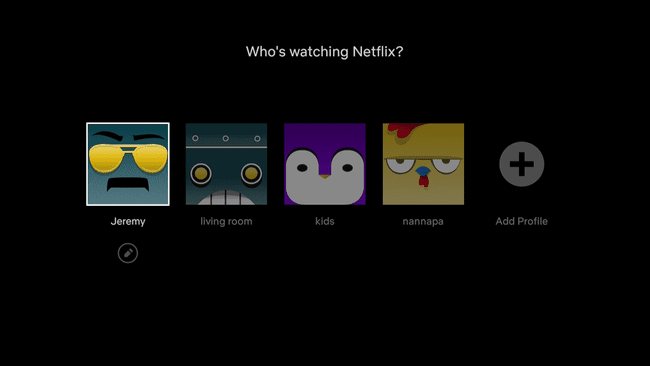
-
Izberite film ali oddajo, ki si jo želite ogledati.
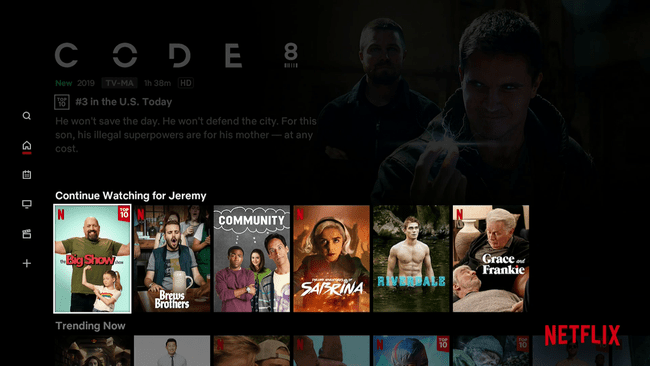
-
Vaš film ali oddaja bi se morala začeti pretakati.